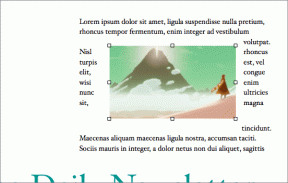Javítsa ki a függőben lévő letöltési hibát a Google Play Áruházban
Vegyes Cikkek / / November 28, 2021
A Google Play Áruház az Android hivatalos alkalmazásboltja, és az Android-felhasználók szinte minden alkalmazásnál ettől függenek. Bár a Play Áruház normálisan jól működik, néha problémákba ütközhet. Előfordult már, hogy elakadt a „Letöltés függőben”, miközben megpróbált letölteni néhány alkalmazást? És ösztönösen a rossz internetszolgáltatást okolta?

Míg sok esetben ez lehet a tényleges oka és az internethez való újracsatlakozás ill Wi-Fi működik, de néha a Play Áruház rendkívül elakad, és a letöltés egyszerűen nem indul el. És ezekben az esetekben lehetséges, hogy az Ön internetszolgáltatása egyáltalán nem hibás. Ennek a problémának néhány egyéb oka is lehet.
Tartalom
- Javítsa ki a függőben lévő letöltési hibát a Google Play Áruházban
- 1. módszer: Törölje a Google Play letöltési sorát
- 2. módszer: Indítsa újra a Play Áruház alkalmazást és törölje az alkalmazásadatokat
- 3. módszer: Szabadítson fel helyet az eszközön
- 4. módszer: Adja meg a dátum- és időbeállításokat
- 5. módszer: Használja a Play Áruház webhelyét
- 6. módszer: Tiltsa le a VPN-t
- 7. módszer: Frissítse Android operációs rendszerét
- 8. módszer: Állítsa vissza az alkalmazásbeállításokat
- 9. módszer: Távolítsa el, majd adja hozzá újra Google-fiókját
- 10. módszer: A telefon gyári alaphelyzetbe állítása
Javítsa ki a függőben lévő letöltési hibát a Google Play Áruházban
Íme néhány problémát okozó probléma és azok megoldásai:
1. módszer: Törölje a Google Play letöltési sorát
A Google Play Áruház minden letöltést és frissítést előnyben részesít, és lehet, hogy a legutóbbi letöltés az utolsó a sorban (valószínűleg az automatikus frissítés miatt). Ezenkívül a Play Áruház egyszerre egy alkalmazást tölt le, ami tovább növeli a „Letöltés függőben” hibát. A letöltés megkezdéséhez törölnie kell a sort, hogy az összes letöltés leállítása előtt le legyen ütemezve. Ezt csináld meg,
1. Indítsa el a Play Áruház alkalmazás a készülékén.

2. Koppintson a hamburger ikonra az alkalmazás bal felső sarkában, vagy csúsztassa az ujját jobbra a bal szélétől.
3. Menj 'Saját alkalmazásaim és játékaim.

4. Az 'Frissítések lap a letöltési sort mutatja.
5. Ebből a listából leállíthatja az összes vagy néhány jelenlegi és függőben lévő letöltést.
6. Az összes letöltés egyidejű leállításához érintse meg a „STOP” gombot. Ellenkező esetben egy adott alkalmazás letöltésének leállításához érintse meg a mellette lévő kereszt ikont.
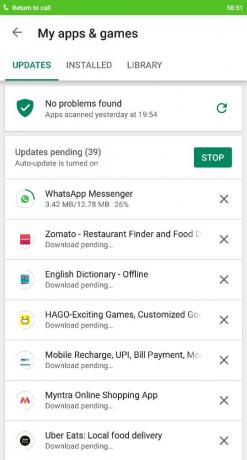
7. Miután törölte a kívánt letöltés feletti teljes sort, a a letöltés elindul.
8. Ezenkívül leállíthatja az automatikus frissítést, hogy megakadályozza az összes további frissítést. Az olyan alkalmazások frissítései, mint a számológép és a naptár, egyébként is haszontalanok. Az automatikus frissítés leállításához érintse meg a hamburger ikont, és lépjen a beállításokhoz. Érintse meg"Alkalmazások automatikus frissítése" és válassza a "Ne frissítse automatikusan az alkalmazásokat" lehetőséget..

9. Ha a te Letöltés függőben A hiba a Google Play Áruházban még nem oldódott meg, lépjen tovább a következő módszerre.
2. módszer: Indítsa újra a Play Áruház alkalmazást és törölje az alkalmazásadatokat
Nem, ez nem a szokásos bezárás és újraindítás, amit minden egyes probléma esetén csinálsz. A Play Áruház alkalmazás újraindításához és annak biztosításához, hogy a háttérben még csak nem is fut-e, kényszerítve kell leállítania. Ez a módszer megoldja a problémát abban az esetben, ha a Play Áruház nem működik megfelelően, vagy valamilyen okból elakad. A Play Áruház újraindításához
1. Menj 'Beállítások' a telefonodon.
2. Ban,-ben „Alkalmazásbeállítások” részt érintse meg „Telepített alkalmazások”. Vagy az eszköztől függően lépjen a beállítások megfelelő alkalmazásszakaszára.
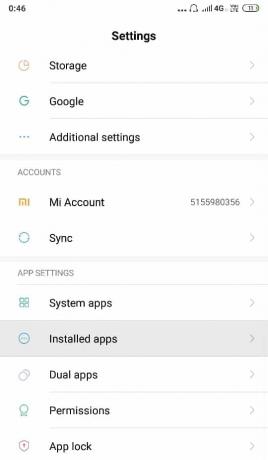
3. Az alkalmazások listájából válassza ki a lehetőséget 'Google Play Áruház'.
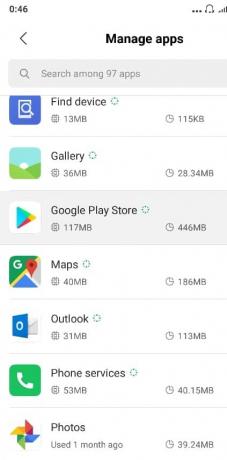
4. Érintse meg „Kényszer leállítás” az alkalmazás részleteinek oldalán.

5. Most indítsa el újra a Play Áruházat, és töltse le az alkalmazást.
Az Android-alkalmazások az eszközre mentik adataikat, amelyek időnként megsérülhetnek. Ha a letöltés még nem indult el, törölnie kell ezeket az alkalmazásadatokat az alkalmazás állapotának visszaállításához. Az adatok törléséhez
1. Nyissa meg az alkalmazás részleteinek oldalát, ahogy korábban tette.
2. Ezúttal koppintson a gombra „Adatok törlése” és/vagy „Gyorsítótár törlése”. Az alkalmazásban tárolt adatok törlődnek.
3. Nyissa meg újra a Play Áruházat, és ellenőrizze, hogy elindul-e a letöltés.
Olvassa el még:A nem megjelenő Android-értesítések javítása
3. módszer: Szabadítson fel helyet az eszközön
Néha az oka lehet a kevesebb tárhely az eszközön Letöltési függő hiba a Google Play Áruházban. Az eszköz szabad helyének és a kapcsolódó problémák ellenőrzéséhez, menj a "Beállítások", majd a "Tárolás" menüpontra. Előfordulhat, hogy helyet kell felszabadítania a nem rendszeresen használt alkalmazások eltávolításával.
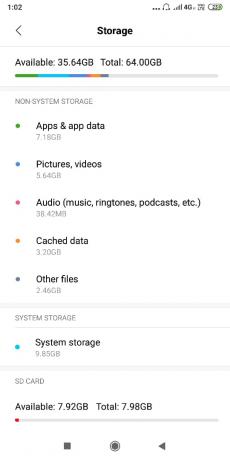
Ha az alkalmazást az SD-kártyára töltik le, egy sérült SD-kártya is okozhatja ezt a problémát. Próbálja meg újra behelyezni az SD-kártyát. Ha az SD-kártya megsérült, távolítsa el, vagy használjon másikat.
4. módszer: Adja meg a dátum- és időbeállításokat
Előfordulhat, hogy a telefon dátuma és ideje helytelen, és nem egyezik a dátummal és idővel Play Áruház szerver, amely ütközést okoz, és nem fog tudni letölteni semmit a Playről Bolt. Tehát meg kell győződnie arról, hogy a telefon dátuma és ideje helyes. A telefon dátumát és idejét az alábbi lépésekkel állíthatja be:
1. Nyisd ki Beállítások telefonján, és keressen ráDátum idő' a felső keresősávból.

2. A keresési eredmények közül érintse meg a gombot Dátum idő.
3. Most bekapcsol melletti kapcsolót Automatikus dátum és idő, valamint automatikus időzóna.

4. Ha már engedélyezve van, kapcsolja ki, majd ismét BE.
5. Muszáj lesz újraindítás telefonját a módosítások mentéséhez.
5. módszer: Használja a Play Áruház webhelyét
Ha a probléma még nem oldódott meg, hagyja ki a Play Áruház alkalmazást. Ehelyett keresse fel a Play Áruház webhelyét az alkalmazás letöltéséhez.
1. Menj a hivatalos Play Store webhely a telefon böngészőjében és Belépés a Google-fiókjával.
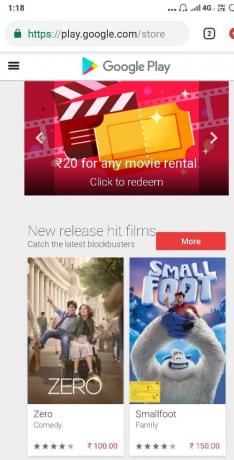
2. Keresse meg a letölteni kívánt alkalmazást, és koppintson a gombra 'Telepítés'.
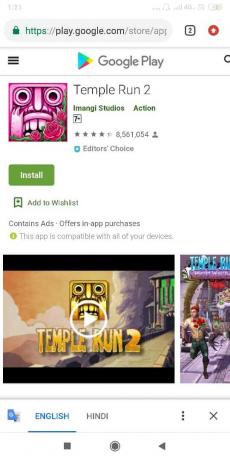
3. Válassza ki a sajátját A telefon modellje a megadott legördülő listából.

4. Érintse meg 'Telepítés' az alkalmazás letöltésének megkezdéséhez.
5. A letöltés folyamatát a telefon értesítési területén láthatja.
6. módszer: Tiltsa le a VPN-t
Gyakran olyan emberek használják a VPN-hálózatokat, akik aggódnak a magánéletük miatt. Nem csak ez, hanem segít feloldani a hozzáférést a régiók által korlátozott webhelyekhez. Használhatja az internet sebességének növelésére és a hirdetések letiltására is.
A VPN-hálózat letiltásának lépései a következők:
1. Nyissa meg a VPN alkalmazást amelyet használ, és ellenőrizze, hogy a VPN csatlakozik-e.
2. Ha igen, kattintson a gombra Leválasztás és már indulhatsz is.
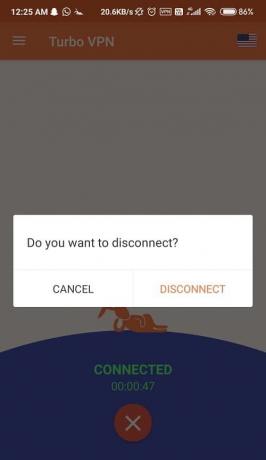
A VPN letiltása jó ötlet lehet, ha az új frissítések megsérülnek. Adjon neki egy esélyt, talán ez megoldja a problémáit, és időt takarít meg.
Olvassa el még:Android Wi-Fi csatlakozási problémák megoldása
7. módszer: Frissítse Android operációs rendszerét
Ha operációs rendszere nem naprakész, akkor ez okozhatja a Letöltés függőben lévő hibát a Google Play Áruházban. A telefon megfelelően fog működni, ha időben frissítik. Néha egy bizonyos hiba ütközést okozhat a Google Play Áruházzal, és a probléma megoldásához meg kell keresnie a legújabb frissítést Android telefonján.
Ha ellenőrizni szeretné, hogy a telefon rendelkezik-e a szoftver frissített verziójával, kövesse az alábbi lépéseket:
1. Nyisd ki Beállítások a telefonján, majd érintse meg a gombot Az eszközről.

2. Érintse meg Rendszerfrissítés A telefonról részben.

3. Ezután érintse meg a „Frissítések keresése' vagy "Frissítések letöltése' választási lehetőség.

4. A frissítések letöltése közben győződjön meg arról, hogy Wi-Fi hálózaton keresztül csatlakozik az internethez.
5. Várja meg, amíg a telepítés befejeződik, és indítsa újra az eszközt.
8. módszer: Állítsa vissza az alkalmazásbeállításokat
Ez a módszer csak akkor javasolt, ha semmi sem működik az eszközön. Végső megoldásként fontolja meg az alkalmazásbeállítások visszaállítását, mivel ez rendetlenséget okozhat a telefonon. Kicsit bonyolult módosítani ezeket a beállításokat, de néha szükség van az alkalmazásbeállítások visszaállítására.
Az alkalmazásbeállítások visszaállításának lépései a következők:
1. Érintse meg Beállítások majd keresse meg Alkalmazások/Alkalmazáskezelő.
2. Most válassza ki a Alkalmazások kezelése választási lehetőség.
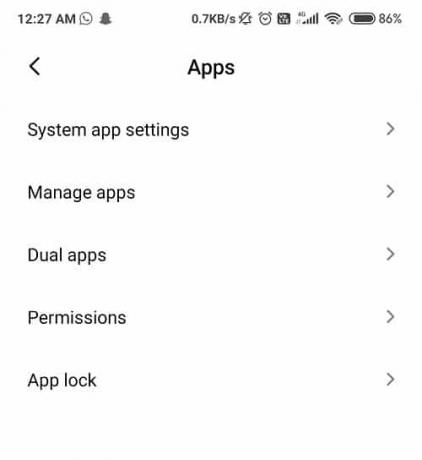
3. A képernyő jobb felső sarkában látni fogja a hárompontos ikon, koppintson rá.
4. A legördülő listából kattintson a gombra Állítsa vissza az alkalmazásbeállításokat.

5. A rendszer megerősítést kér, nyomja meg a gombot RENDBEN.
9. módszer: Távolítsa el, majd adja hozzá újra Google-fiókját
Ha eddig semmi sem működött az Ön számára, próbálja meg eltávolítani a Google Playhez társított Google-fiókot, és egy idő után hozzáadni.
1. Menj a tiédhez A telefon beállításai.
2. Lépjen tovább a 'Fiókok' szakaszt, majd 'Szinkronizál'.
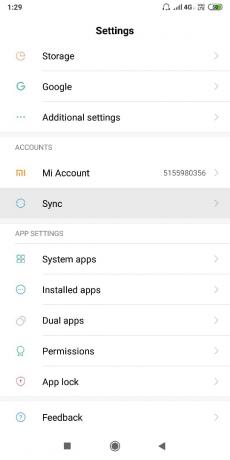
3. Válassza ki a Google-fiókot a listából.
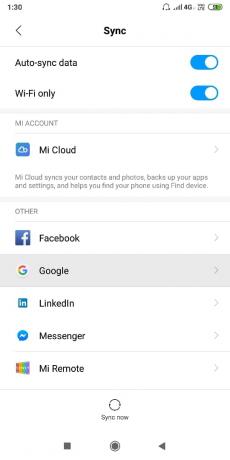
4. A fiók részleteinél érintse meg a gombot 'Több' és akkor 'Fiók törlése'.

5. Néhány perc múlva újra hozzáadhatja Google-fiókját, és megkezdheti a letöltést.
6. Ezek a módszerek biztosan megoldják a problémákat, és lehetővé teszik kedvenc alkalmazásai letöltését a Google Play Áruházból.
10. módszer: A telefon gyári alaphelyzetbe állítása
Ha a fenti módszerek egyike sem működik, akkor az utolsó lehetőség a telefon gyári alaphelyzetbe állítása. De legyen óvatos, mert a gyári beállítások visszaállítása minden adatot töröl a telefonjáról. A telefon gyári visszaállításához kövesse az alábbi lépéseket:
1. Nyisd ki Beállítások okostelefonján.
2. Keressen rá Gyári beállítások visszaállítása a keresősávban, vagy koppintson a gombra Biztonsági mentés és visszaállítás opció a Beállítások.

3. Kattintson a Gyári adatok visszaállítása a képernyőn.

4. Kattintson a Visszaállítás opciót a következő képernyőn.

A gyári alaphelyzetbe állítás befejezése után indítsa újra a telefont, és ez lehetséges Javítsa ki a függőben lévő letöltési hibát a Google Play Áruházban.
Ajánlott:Az Android kézi frissítése a legújabb verzióra
Remélhetőleg ezeknek a módszereknek a használatával sikerülni fog Javítsa ki a függőben lévő letöltési hibát a Google Play Áruházban és élvezheti a frissített verzió továbbfejlesztett funkcióit.